电脑系统重装win7教程
- 分类:Win7 教程 回答于: 2022年10月03日 08:46:00
如果win7系统的故障的问题不能解决,那么我们就可以给win7系统重装修复。具体如何重装系统win7呢?比较常见的方法就是借助一些装机工具进行安装,下面小编就给大家分享一个简单的电脑系统重装win7教程。
工具/原料:
系统版本:Windows7旗舰版
品牌型号:华硕VM490LN4510
软件版本:小白一键重装系统12.6.49.2290
方法/步骤:
电脑系统重装win7教程:
1.点击打开小白一键重装系统,选择win7旗舰版系统,点击下一步。
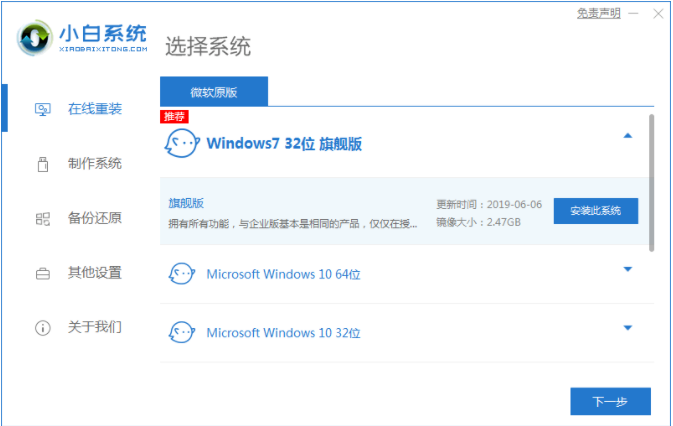
2.此时正在下载我们选择好的系统以及安装所需要的环境。
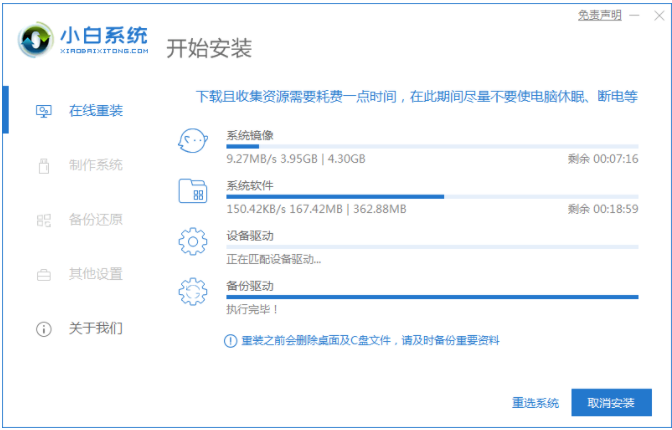
3.环境部署完毕之后,点击立即重启。
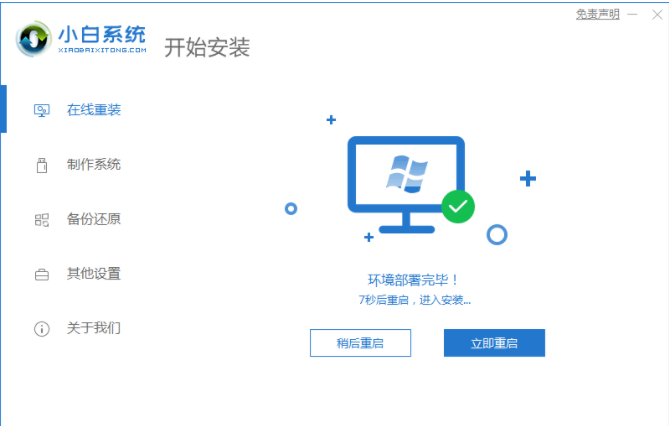
4.选择带有“PE-MSDN”的选项,按回车进入pe系统。

5.进入pe系统之后,系统将会自行开始安装。
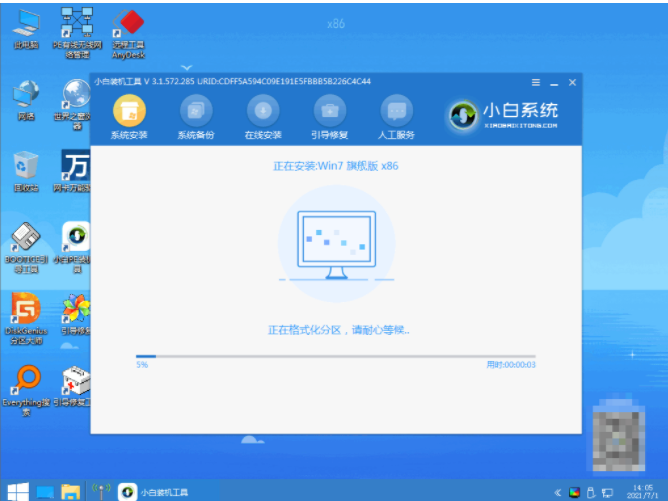
6.进入引导修复,点击确定即可。

7.点击确定。

8.系统安装完成了,耐心等待系统重启进入部署。

9.选择Windows7系统,按回车键进入。
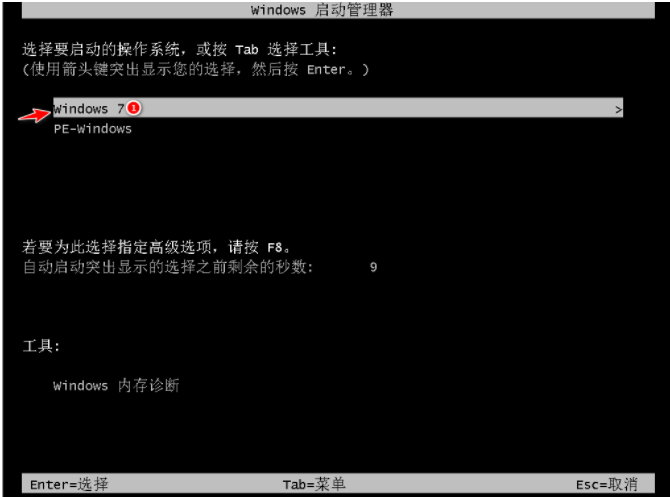
10.耐心等待部署完成后,进入全新的桌面,重装电脑系统win7成功。

总结:
点击打开小白一键重装系统,选择好win7系统进行下载,耐心等待重启开始安装。
 有用
26
有用
26


 小白系统
小白系统


 1000
1000 1000
1000 1000
1000 1000
1000 1000
1000 1000
1000 1000
1000 1000
1000 1000
1000 1000
1000猜您喜欢
- windows7旗舰版正版32位系统安装教程..2018/12/01
- 扫描文件转换成word,小编教你怎么将扫..2018/05/14
- win7开机画面结束就黑屏怎么办..2023/01/18
- windows7激活蓝屏怎么办2022/12/16
- 台式一键重装系统win7的步骤教程..2021/09/22
- 电脑刷机win7如何操作2023/01/19
相关推荐
- 怎样重装系统win7?2022/08/06
- win7重装需要多久时间2022/11/18
- 360定时关机,小编教你360定时关机怎么..2018/09/26
- windows7系统安装教程U盘安装..2022/09/26
- arp断网攻击,小编教你arp断网攻击怎么..2018/08/30
- win7怎么升级win10系统版本2022/05/02

















